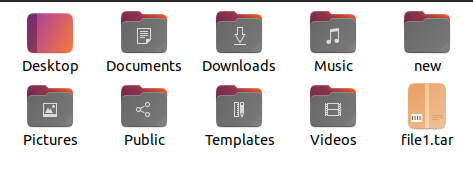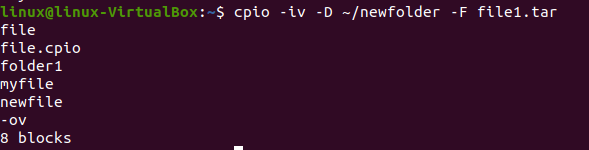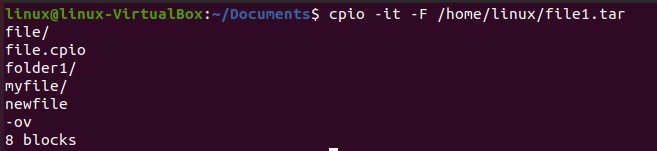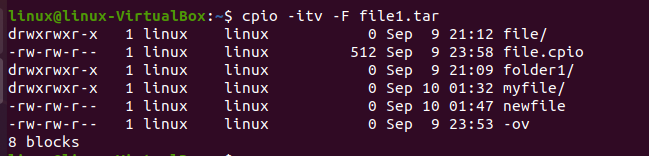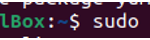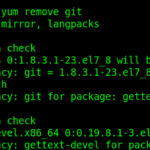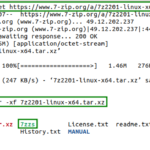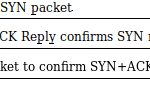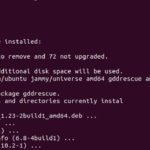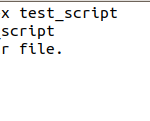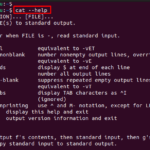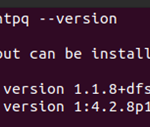“El comando, las opciones y el uso de “cpio” en Linux se explican en este artículo con ejemplos. La herramienta de archivo cpio todavía se usa, por ejemplo, para producir imágenes initramfs en Linux y para paquetes rpm, aunque actualmente se usa con menos frecuencia que otros programas de archivo como tar. Este tutorial demuestra el uso de la función GNU cpio para crear y extraer archivos cpio y cómo obtener una lista de los archivos que contienen”.
¿Qué es el Comando Cpio?
La copia de entrada y la copia de salida se denominan cpio. En Linux/UNIX, es una herramienta de línea de comandos para generar, enumerar y extraer archivos de almacenamiento. Se produce un archivo de almacenamiento cpio. Todo el sistema de archivos se puede copiar en un archivo de almacenamiento.
Desde la entrada estándar, cpio lee la lista de archivos y envía el resultado a la salida estándar. Crea un archivo mientras ejecuta este proceso.
Para elegir los archivos que se van a copiar, el comando cpio generalmente se usa junto con «ls» o «buscar». La salida del comando «ls» o «buscar» se canaliza al comando cpio para hacer esto.
Modos que funcionan con el comando cpio
El comando cpio admite los siguientes modos.
Modo
Descripción
Modo de copia
Con la opción -o o –create, cpio copia archivos en un archivo en este modo.
Modo de copia
O bien imprime el contenido de un archivo o copia archivos del archivo. Con la opción -i, cpio lee los archivos desde la entrada estándar. La opción –extract también se puede usar para hacer esto.
Modo de pase de copia
Este método no crea ningún archivo de almacenamiento; simplemente mueve archivos de un árbol de directorios a otro.
Algunas opciones importantes disponibles en el comando cpio se dan a continuación.
Opción
Descripción
-o, –crear
Esta opción genera un archivo de almacenamiento .cpio.
-i, –extraer
Esta opción extrae archivos para ver el contenido en su interior.
-p, –paso
De un árbol de directorios a otro, los archivos se copian a través de esta opción.
-v, –detallado
Muestra información detallada.
-t
Enumera los archivos de entrada.
¿Cómo crear un archivo *.cpio?
Explicaremos cómo generar archivos *.cpio que contienen archivos y directorios en esta sección. El comando cpio se usará para ayudarnos a lograr esto. La sintaxis del comando cpio se adjunta a continuación.

Puede ver que usamos el comando «ls» para enumerar los archivos primero en la imagen que se proporciona a continuación. Los archivos con el nombre «archivo», «carpeta1» y «miarchivo» se enumeran en la segunda línea, como puede ver.
![]()
En el comando, puede ver las opciones -ov y -v. La opción -ov creará el nuevo archivo y la opción -v bajará los archivos procesados.

Cuando ejecutamos el comando anterior, se crea el archivo .cpio. Puede ver el archivo creado con el comando cpio en la captura de pantalla dada.
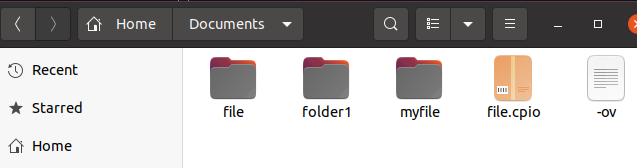
¿Cómo extraer un archivo *.cpio?
También podemos extraer archivos *.cpio con el comando cpio. No importa si estos archivos contienen más archivos y directorios. Este ejemplo discutirá este concepto.
En primer lugar, hemos enumerado todos los archivos con el comando ls. Aquí se utiliza la opción -i o –extract. Esta opción extraerá un archivo .cpio. El comando en la tercera línea del código extrae el archivo file.cpio en el directorio de trabajo actual.
Cpio no extraerá ni mostrará el mensaje de error si la ubicación ya tiene la versión más reciente o idéntica.
¿Cómo crear un archivo de almacenamiento *.tar usando cpio?
Aquí le mostraremos cómo puede crear un archivo de almacenamiento .tar con el comando cpio. Pero primero, veamos qué es un archivo tar.
El formato de archivo TAR, que significa Tape Archive, se usa para almacenar muchos archivos en un solo archivo. Es un método comúnmente utilizado para archivar y transferir muchos archivos a través de Internet, por ejemplo, archivos para descargas de software. Un archivo TAR debe abrirse usando una aplicación o comando que pueda abrir archivos.
Volvamos al tema principal, que es crear un archivo de almacenamiento .tar.
En el comando adjunto a continuación, puede ver «-H». La opción -H utilizada en el comando especificará el formato para el archivo de almacenamiento. Se crea un archivo tar denominado “archivo1.tar”.
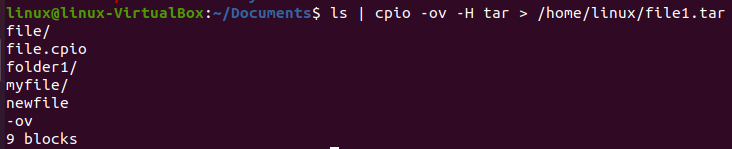
Aquí puede ver que el comando anterior creó el archivo tar con el nombre file1.tar.
¿Cómo extraer el archivo de almacenamiento *.tar?
El siguiente ejemplo extrae un archivo file1.tar a otra carpeta llamada «nueva carpeta». Esta carpeta está presente en el directorio de inicio del usuario actual. Aquí puede ver que el comando extrajo el contenido del archivo. El comando para extraer el archivo tar y su salida se adjunta a continuación.
¿Cómo ver solo el archivo de almacenamiento * .tar usando el comando cpio?
El cpio ayuda a ver archivos *.tar que contienen archivos y directorios. Aquí hemos usado el comando “cpio -it -F /home/linux/file1.tar” para ver solo los archivos de almacenamiento .tar.
Tras la ejecución de este comando, puede ver la lista de todos los archivos y directorios que están presentes en esa ubicación.
¿Cómo mostrar el contenido del archivo Tar?
Al usar el comando dado en la siguiente captura de pantalla, puede imprimir el contenido de un .tar. Utilice este breve comando para enumerar rápidamente todos los elementos de un archivo .tar. Puede ver que escribimos el comando «cpio -itv -F file1.tar» aquí. El archivo del que estamos mostrando el contenido es el archivo «file1.tar».
La captura de pantalla adjunta contiene el comando y su salida. Aquí puede ver todo el contenido del archivo con detalles adicionales como el directorio, el grupo al que pertenecen y la fecha y hora de creación.
Conclusión
Esta publicación nos enseñó cómo utilizar el comando cpio de Linux. Aunque actualmente se usa con menos frecuencia que tar, es necesario entender cómo funciona porque se usa para hacer paquetes de software rpm, entre otras cosas. Aprendimos cómo construir un archivo, extraer datos de él y luego enumerar la información que contiene. Para comprender mejor el concepto completo, asegúrese de comprender los comandos utilizados en las capturas de pantalla que se adjuntan.